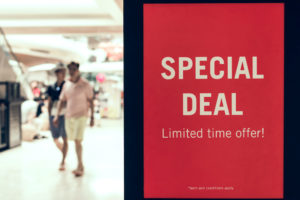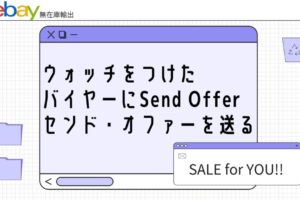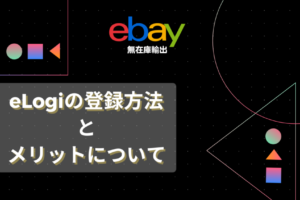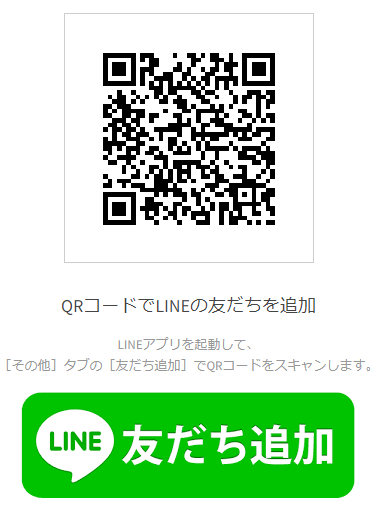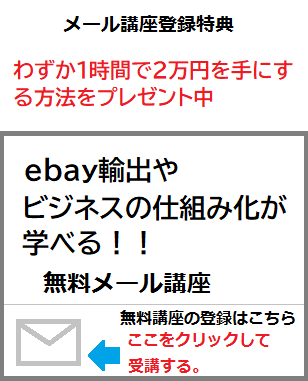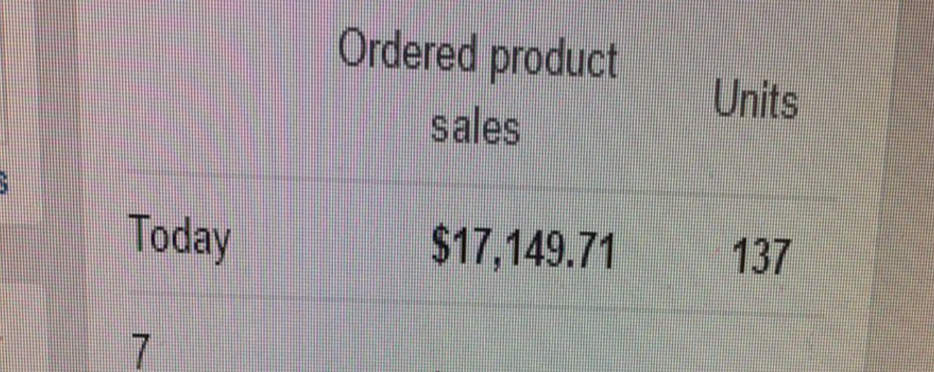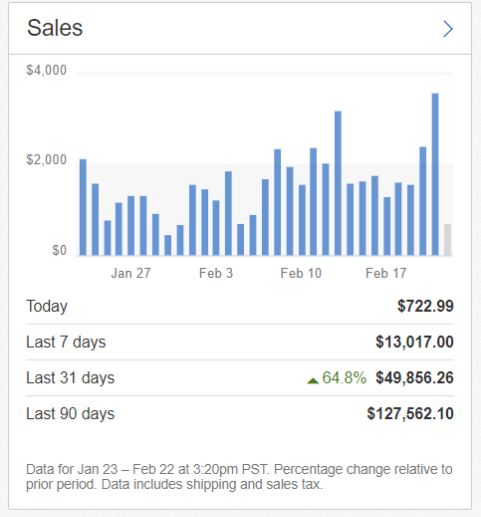2個購入で10%オフ!3個はさらに15%オフ!
こんなセールをみると「せっかく安くなるし」とまとめて買いたくなりますよね。
まとめ買いのプロモーションは、セラーにとっては販売促進に、バイヤーにとっては安くお買い得な買い物ができるウィンウィンの取引方法なので、消耗品や大量に在庫がある商品には積極的に利用していきたいですね!
今回はまとめ買い時のオファーが超簡単にできる、2020年に追加されたばかりの機能Volume pricing(ボリューム・プライシング)の設定方法を解説していきます!
目次
ボリューム・プライシング(Volume pricing)とは
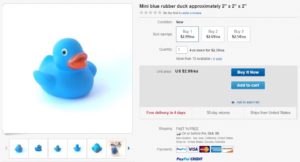
引用:ebay
ボリューム・プライシングとは2020年に追加された新機能。
設定すると上画像のように、Buy1(1個購入)〜Buy3(3個購入)それぞれの値段が商品ページに表示されます。
購入数が増えるほど単価が安くなっていくのを視覚的に見せることができ、バイヤーの購買欲を促すことができるようになりました。
設定方法はそれぞれの割引パーセンテージを入力するだけなので、初めてプロモーションをしようと思っている方におすすめです。
ボリューム・プライシングでまとめ買い設定方法
ボリュームプライシングの設定は2通りあります。
・ルールを作成し該当するカテゴリーの出品時に自動でプロモーションをする
・出品時にその都度、割引率を決める
設定はどちらもすごく簡単です!
ルールを作成する
①Seller Hub > Marketing > Promotion > Create a promotionタブを開き「Volume pricing」をクリックします。
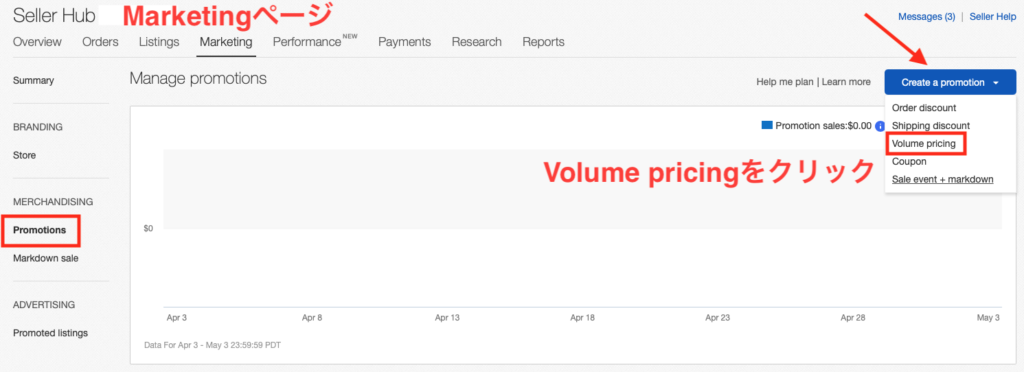
②プロモーション名は分かりやすいものにして、2〜4個購入したときのパーセンテージを設定します。(すべて設定しなくてもOK)
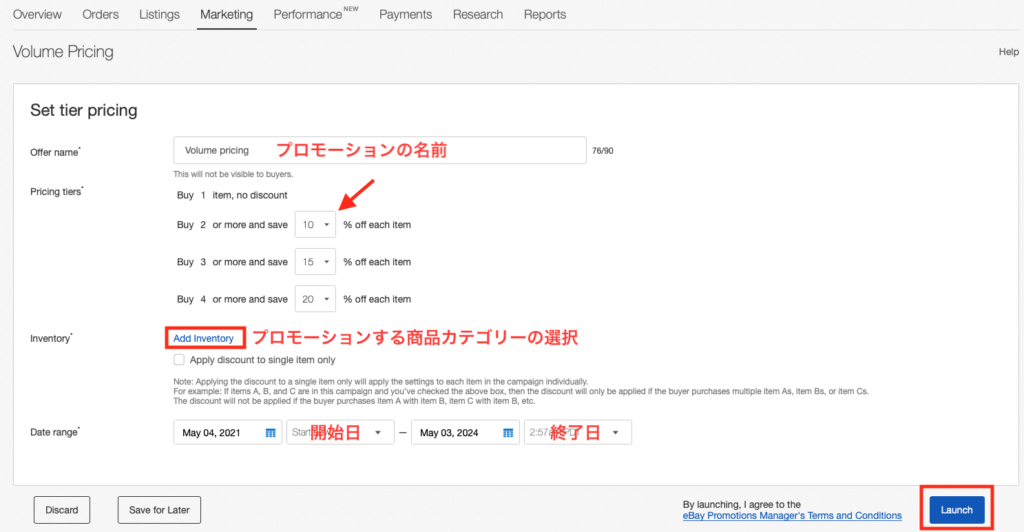
Inventoryの項目にあるAdd Inventoryをクリックし、プロモーションしたい商品カテゴリーを選択していきます↓
③「Select item」または「Create rules」のいずれかを選びます。
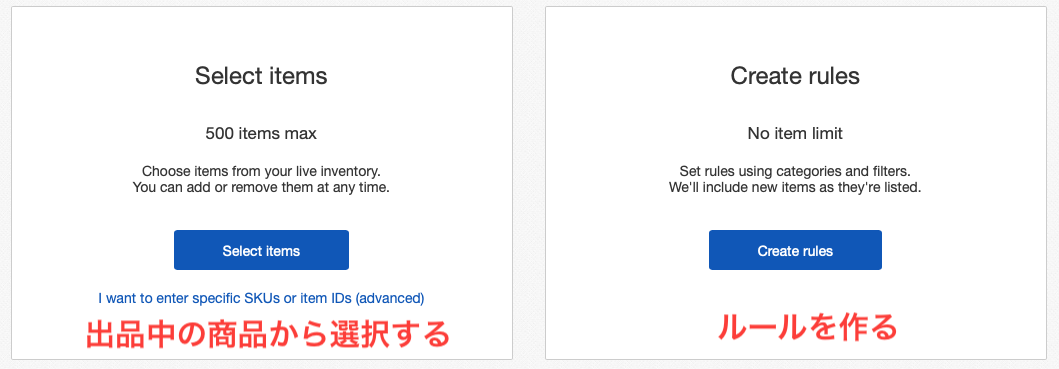
「Create rules」でルールを作成しておくと、今後出品のたびに自動でプロモーションがつけられるので楽ですよ!
④プロモーションをしたい商品のカテゴリーを選択。
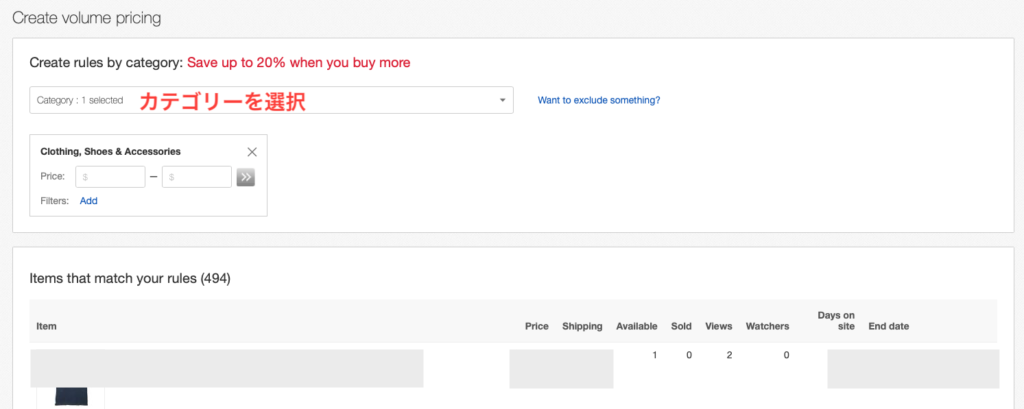
すべての商品に設定したい場合は「All Inventory」を選びます。
カテゴリーを選択したらSaveを押してボリューム・プライシングの設定画面へ戻ります。
④開始日と終了日を入力し、画面右下にあるLaunchを押せば設定の完了です!
Apply discount for a single item-onlyとは?

設定項目にあるApply discount for a single item-only(単一の商品にのみ割引を適用)は、それぞれ個々でまとめ買いをする分には割引されますが、プロモーションされている他商品と一緒に購入した場合は割引されません。
単一商品のみに割引をさせたい時は、ここにチェックを入れましょう。
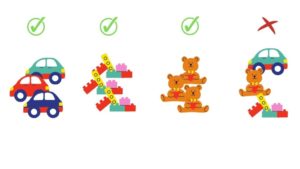
出品画面から設定する
出品ごとに異なるプロモーションをしたい場合は、出品画面の下部にあるVoluming Pricingから設定できます。
チェックマークをつけて割引率を入力し、「Update listing」をクリックすれば出品完了です。
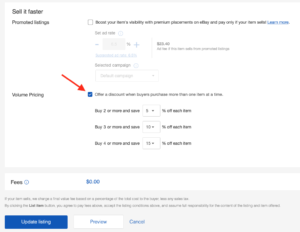
ボリューム・プライシングで出来ること・出来ないこと
商品AとBにプロモーションをして、商品Cには適用しない場合どうなるのでしょうか。
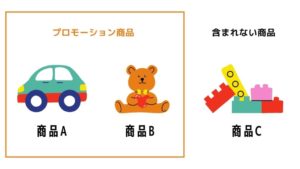
できること
プロモーションした商品AとBは、同一商品の色違いや、それぞれ1個ずつを購入した場合でもまとめ買いとして割引されます。
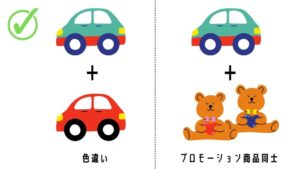
できないこと
逆にプロモーションしていない商品Cは、まとめ買いをしてもプロモーション商品と一緒に購入しても割引はされません。

同一商品に他のプロモーションを設定してある場合は・・・?
同じ商品に複数のプロモーションを設定してある場合は、バイヤーがチェックアウトした時のカート内の商品で一番お得になるプロモーションが一つだけ適用されます。
(※配送ディスカウント(shipping discounts)と併用する場合は、ボリューム・プライシングも適用されます)
プロモーションの露出度は以下の順に優先されます。
- ボリューム・プライシング(Volume pricing)
- コードレス・クーポン(Codeless coupons)
- オーダー・ディスカウント(Order discounts)
- 販売イベント(Sale event) + マークダウン(markdown)
- 配送ディスカウント(Shipping discounts)
他にもある!ebayの割引プロモーション
ボリューム・プライシング以外にもある割引プロモーションを3つ紹介します!
割引プロモーションをカスタマイズで作成したい人はOrder discount(オーダーディスカウント)
以前からあるプロモーション機能Order discount(オーダーディスカウント)は、より細かく割引率をカスタマイズすることができます。
例)
・20ドル以上購入で10%オフ
・5個買えば1個フリー
・50個購入で50ドルオフ
オーダーディスカウントの設定方法はこの記事↓
過去に購入してくれたバイヤーにオファーするならCodeless coupons(コードレス・クーポン)
コードレス・クーポン(Codeless coupons)は過去に購入してくれたバイヤーに割引券(クーポン)を配布できるプロモーションです!リピーター獲得のチャンスになります。
詳しくはこちら↓
ウォッチをつけたバイヤーに直接オファーできるSend Offer(センド・オファー)
「この商品、ウォッチがたくさん付いているのに中々売れないな・・・」
というときに使えるのがセンド・オファー。
ウォッチを付けたバイヤーに直接値引きオファーを送ることができます。
詳しくはこちら↓
【ebay輸出】ボリューム・プライシング設定(Volume pricing)でまとめ買いを促進!まとめ
プロモーションを使い分けるなら・・・
- 購入した数(2〜4個)で割引率を決めるならボリュームプライシング
- 割引をより細かくカスタマイズ設定したい場合はオーダーディスカウント
- 過去に購入してくれたバイヤーに再びアプローチするならコードレス・クーポン
- ウォッチをつけているバイヤーに直接オファーするならセンド・オファー
となります。
複数併用しても、適用されるのは1つのプロモーションだけなので安心してください。
扱っている商品によって上手に使い分けていきたいですね!
最後まで読んでいただきありがとうございました!